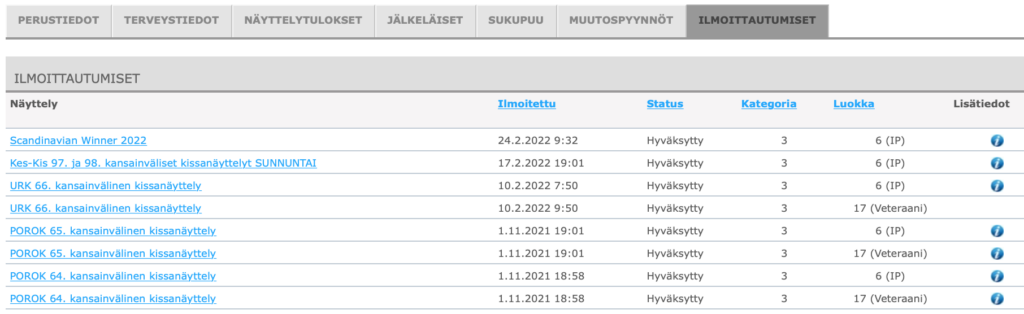Näyttelyt-välilehti
Näyttelyt-välilehdellä näet listattuna ne tulevat näyttelyt, joihin voit ilmoittautua. Huom! Näyttely ilmestyy sivulle vasta, kun ilmoittautuminen kyseiseen näyttelyyn on alkanut. Tunnistat näyttelyt, joihin olet ilmoittanut, harmaasta taustaväristä. Näyttelyn nimeä klikkaamalla avautuu perustiedot näyttelystä.
Näyttelyn riviä klikkaamalla avautuu näkyviin lista ilmoittautumisista, jotka näkyvät myös näyttelyn nimeä klikkaamalla avautuvan sivun alareunasta. Samalla välilehdellä on myös listaus menneistä näyttelyistä. Sinisestä vahvistuskirjeestä avautuu vahvistuskirje, jonka löydät siis aina myös Omakissasta. Muistion kuvakkeesta avautuu menneen näyttelyn tulosluettelo. Tarkemmat ohjeet esim. näyttelyyn ilmoittaumisesta löydät Näyttelyrekisterin ohjeet jäsenelle osiosta.
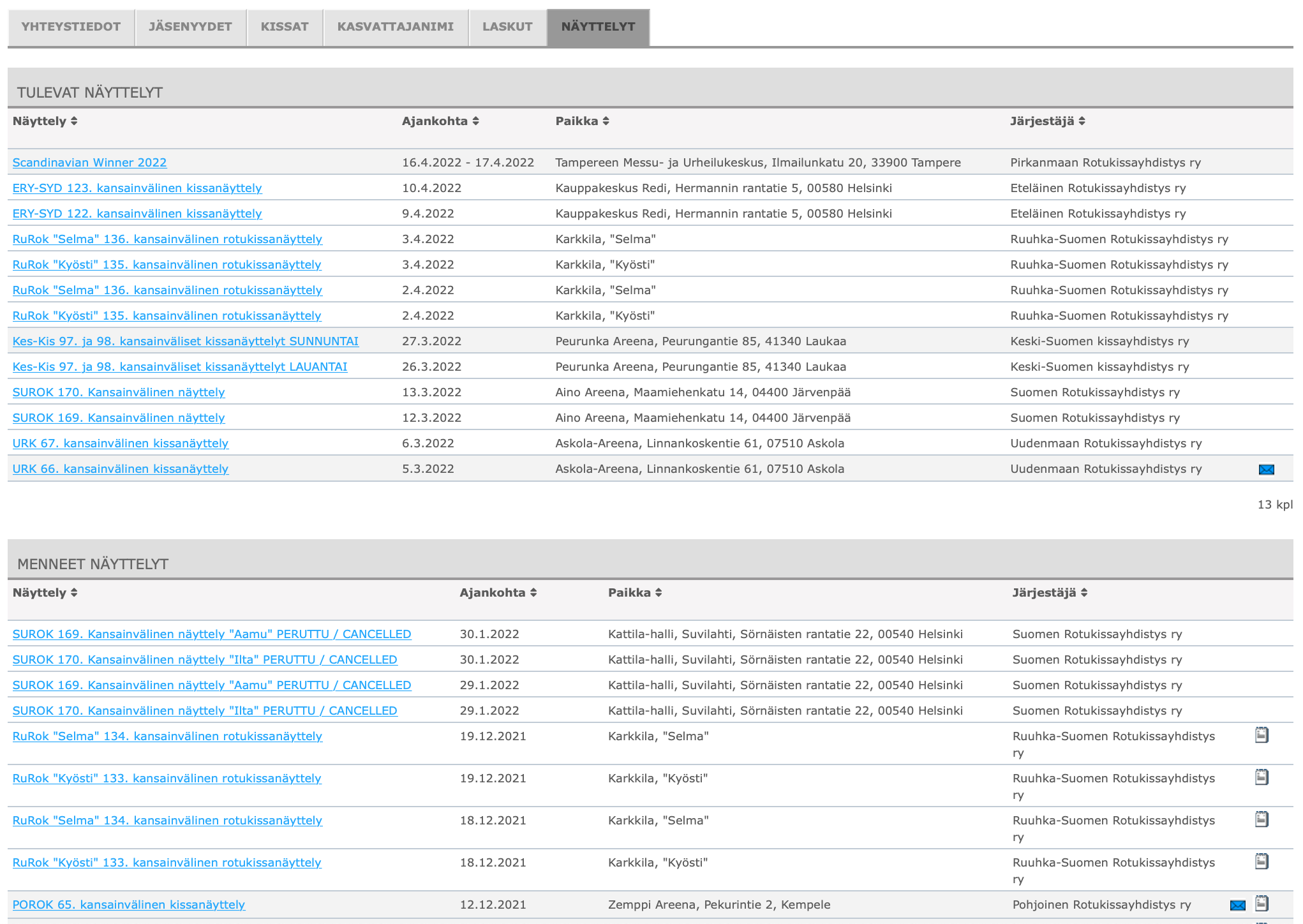
Vaihtoehtoisesti löydät tiedot ilmoittautumisista Kissat-välilehden kautta valitsemalla haluamasi kissan ja tämän alta Ilmoittautumiset-välilehden.